La fonctionnalité SSO est disponible sur l’offre Enterprise.
Okta
- SAML
- OIDC
1
Créer une application
Dans
Applications, cliquez pour créer une nouvelle intégration d’application avec SAML 2.0.2
Configurer l’intégration
Renseignez les éléments suivants :
- URL d’authentification unique (fournie par Mintlify)
- URI d’audience (fournie par Mintlify)
- Name ID Format :
EmailAddress - Déclarations d’attribut :
Nom Format du nom Valeur firstNameBasique user.firstNamelastNameBasique user.lastName
3
Envoyez-nous les informations de votre IdP
Une fois l’application configurée, accédez à l’onglet de connexion et envoyez-nous l’URL de metadata.
Nous activerons la connexion de notre côté à partir de ces informations.
Google Workspace
- SAML
1
Créer une application
Sous 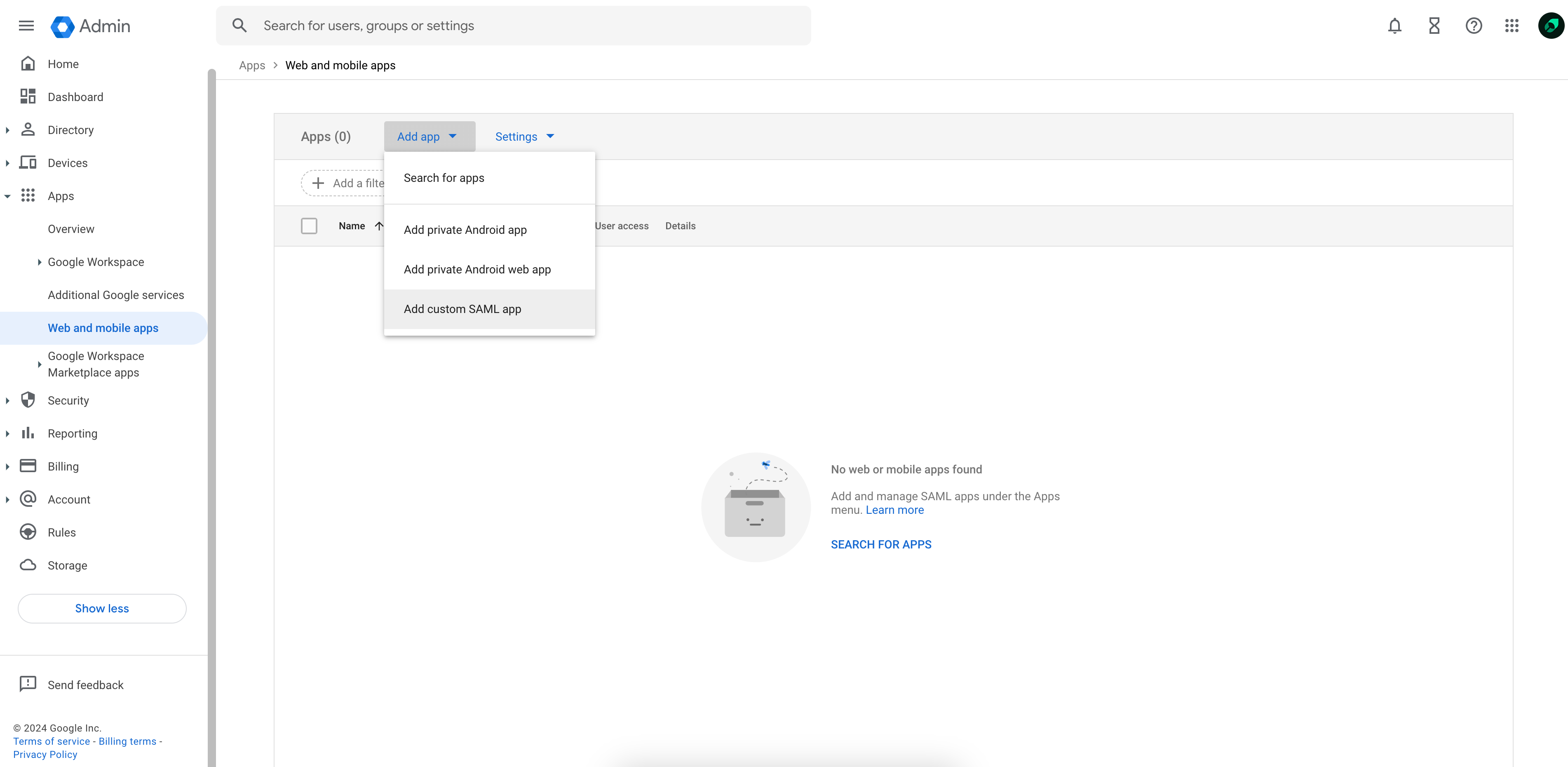
Web and mobile apps, sélectionnez Add custom SAML app dans le menu déroulant Add app.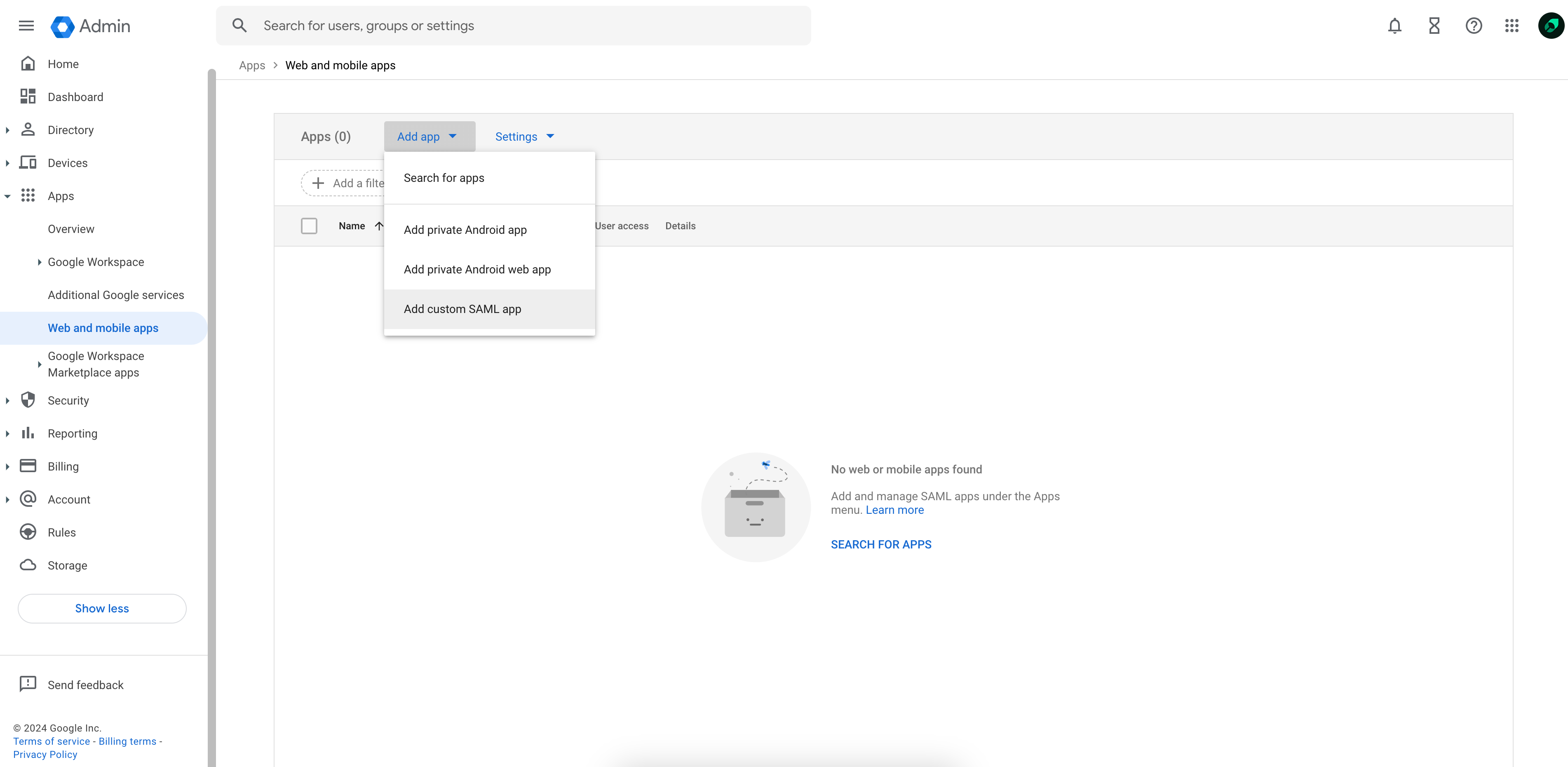
2
Envoyez-nous les informations de votre IdP
Copiez l’URL SSO, l’Entity ID et le certificat x509 fournis, puis envoyez-les à l’équipe Mintlify.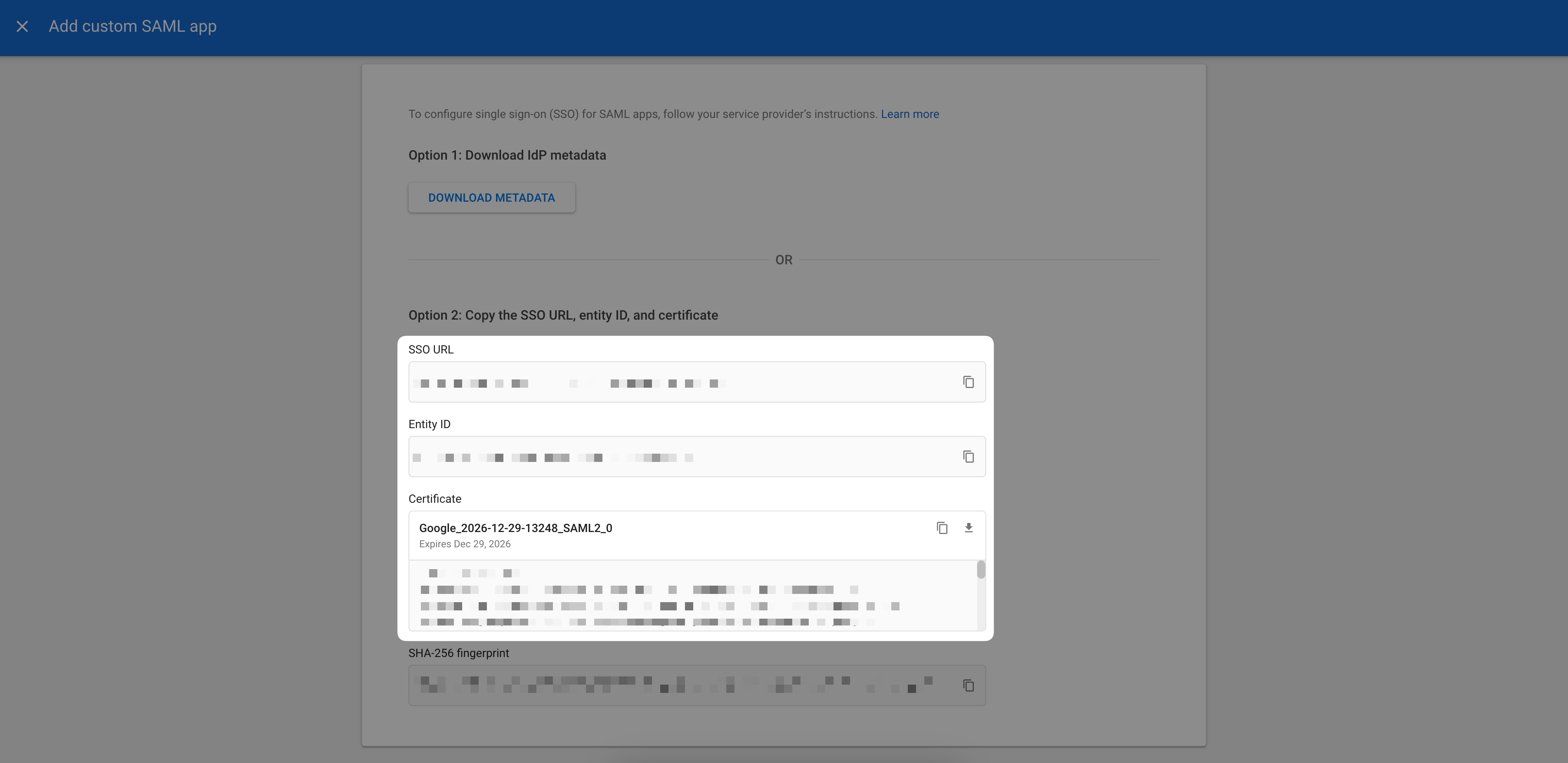
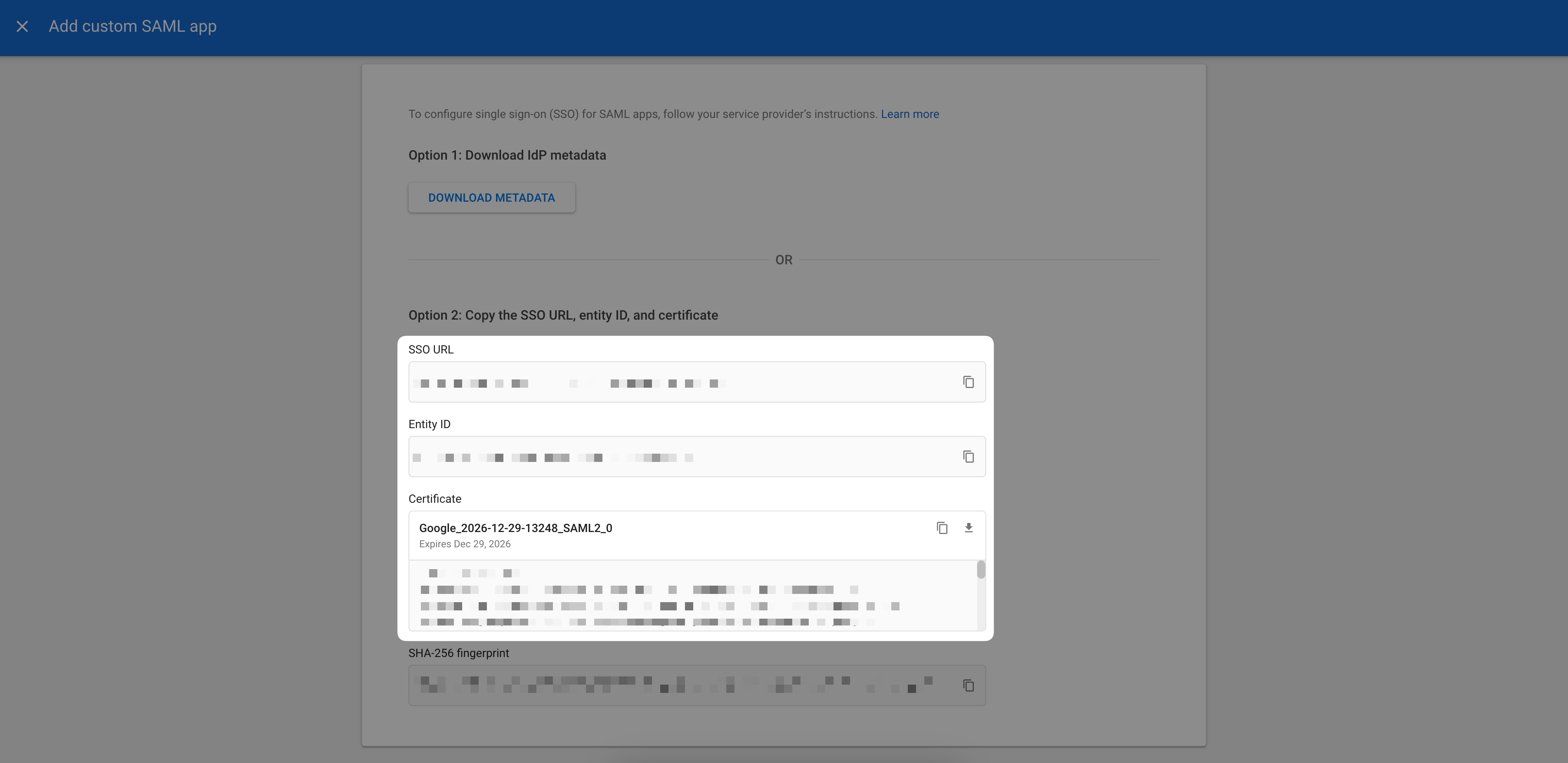
3
Configurer l’intégration
Sur la page Service provider details, saisissez les informations suivantes :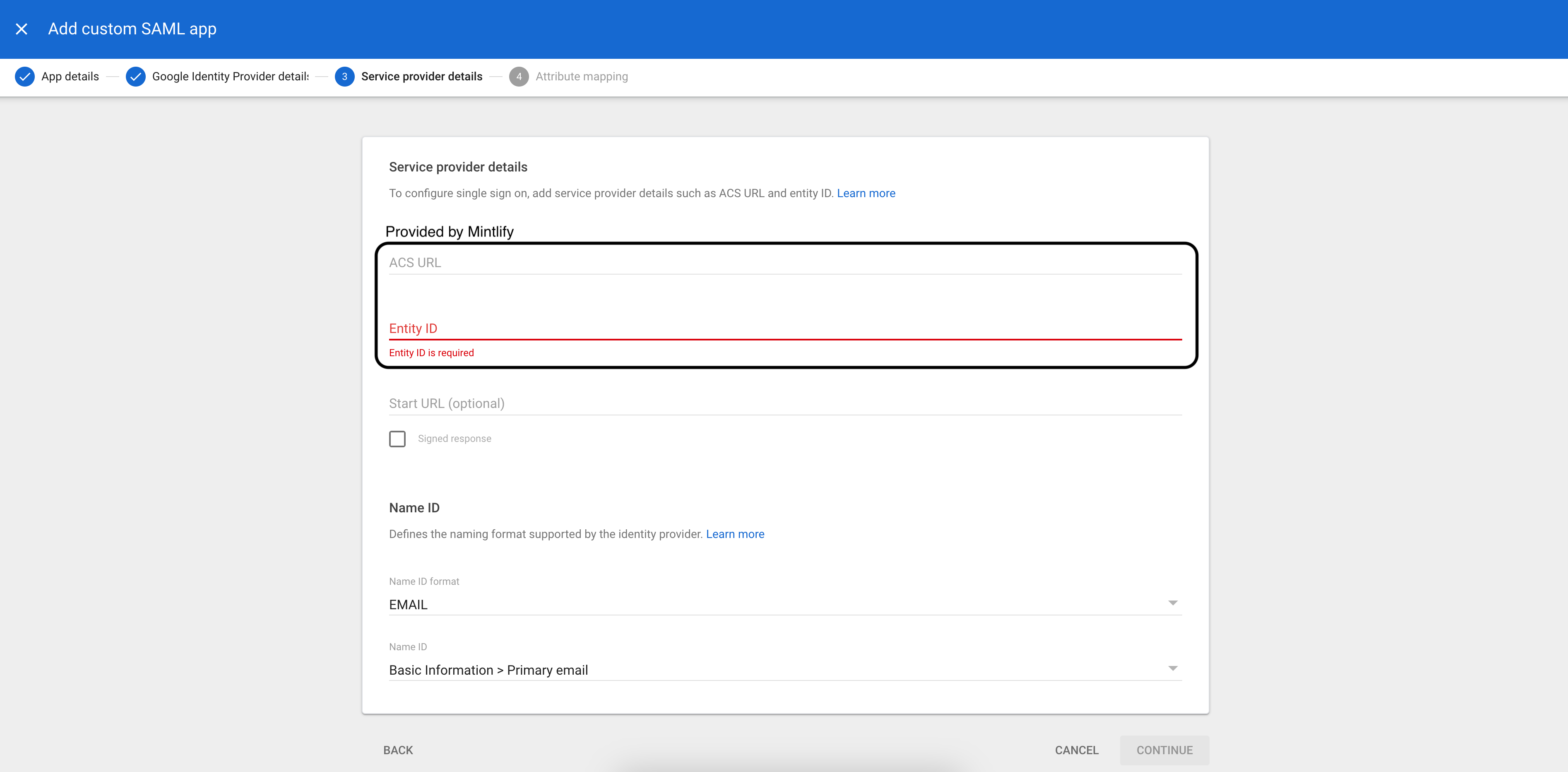
Une fois cette étape terminée et les utilisateurs attribués à l’application, informez notre équipe et nous activerons le SSO pour votre compte.
- ACS URL (fournie par Mintlify)
- Entity ID (fourni par Mintlify)
- Name ID format :
EMAIL - Name ID :
Basic Information > Primary email
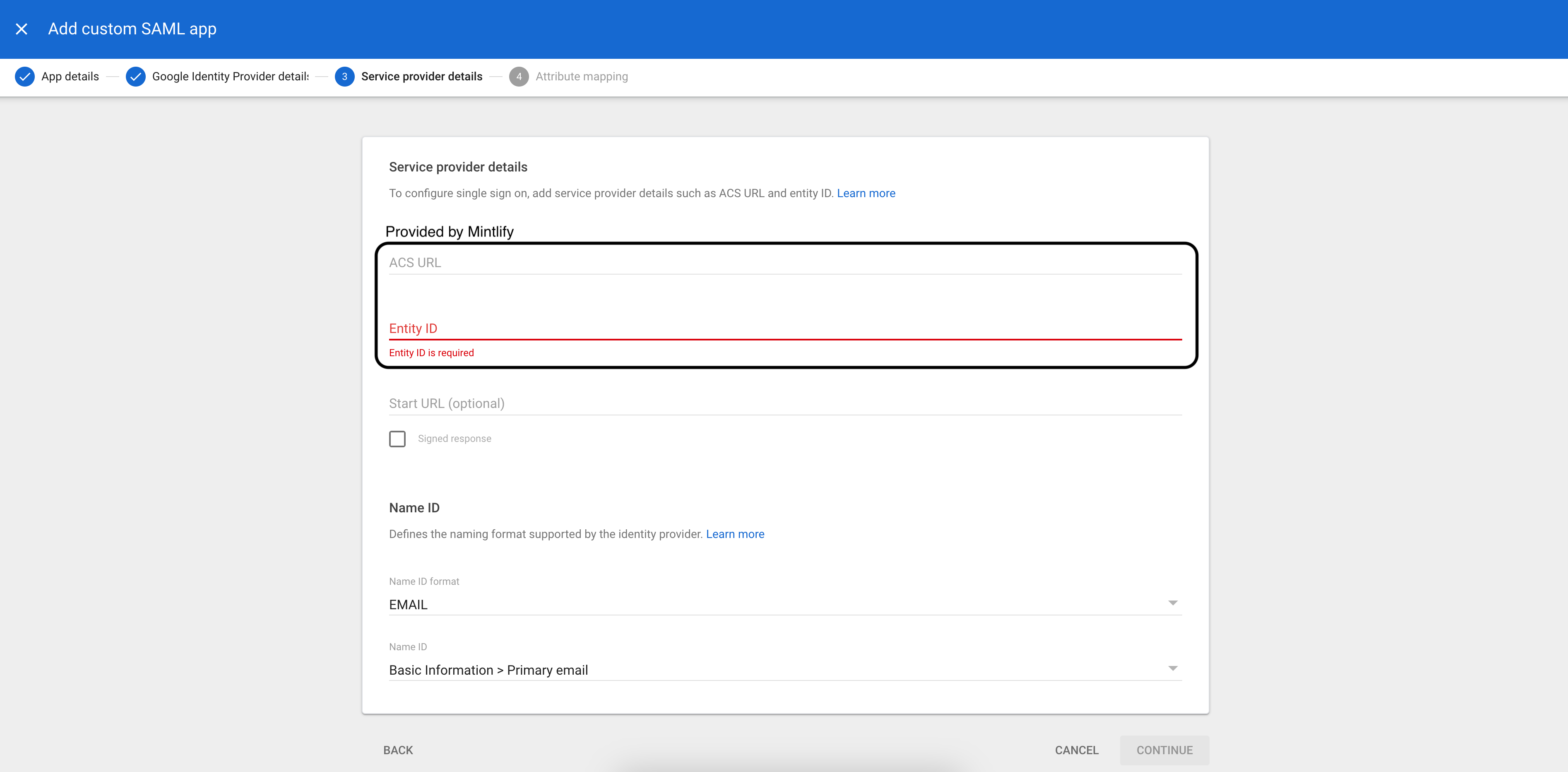
| Google Directory Attribute | App Attribute |
|---|---|
First name | firstName |
Last name | lastName |
Microsoft Entra
- SAML
1
Créer une application
- Sous « Applications d’entreprise », sélectionnez Nouvelle application.
- Sélectionnez Créer votre propre application et choisissez « Intégrer toute autre application introuvable dans la galerie (Hors galerie) ».
2
Configurer SAML
Accédez à la page de configuration de l’authentification unique et sélectionnez SAML. Sous « Configuration SAML de base », saisissez les éléments suivants :
- Identificateur (Entity ID) : l’Audience URI fourni par Mintlify.
- URL de réponse (Assertion Consumer Service URL) : l’URL ACS fournie par Mintlify.
3
Configurer les attributs et les revendications
Modifiez la section Attributs et revendications :
- Sélectionnez Identifiant utilisateur unique (Name ID) sous « Revendication requise ».
- Modifiez l’attribut Source pour utiliser
user.primaryauthoritativeemail. - Sous Revendications supplémentaires, créez les revendications suivantes :
Nom Valeur firstNameuser.givennamelastNameuser.surname
4
Envoyer à Mintlify les informations de votre IdP
Une fois l’application configurée, accédez à la section « Certificats SAML » et envoyez-nous l’URL des metadata de fédération de l’application.
Nous activerons la connexion de notre côté à l’aide de ces informations.
5
Attribuer des utilisateurs
Accédez à « Utilisateurs et groupes » dans votre application Entra et ajoutez les utilisateurs qui doivent avoir accès à votre Dashboard.